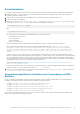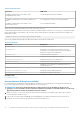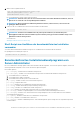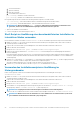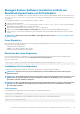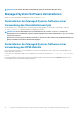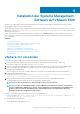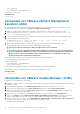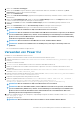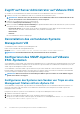Install Guide
8. Klicken Sie auf Baselines und Gruppen.
9. Klicken Sie auf erstellen im Register "Baselines", geben Sie den Baseline-Namen an, und wählen Sie als Baseline-Typ Host-
Erweiterung aus. Folgen Sie den restlichen Anweisungen.
10. Klicken Sie auf Admin Ansicht.
11. Klicken Sie auf Zur Baseline hinzufügen (gegen den heruntergeladenen Patchnamen) und wählen Sie den in Schritt 8 erstellten
Baselinenamen.
12. Klicken Sie auf Kompatibilitätsansicht. Wählen Sie das Register Update Manager. Klicken Sie auf Anfügen und wählen Sie die in
Schritt 8 erstellte Erweiterungsbaseline und folgen Sie den Anweisungen.
13. Klicken Sie auf Scannen und wählen Sie Patches & Erweiterungen (falls nicht standardmäßig gewählt) und klicken Sie auf
Scannen.
14. Klicken Sie auf Bereitstellen, wählen Sie Host-Erweiterung erstellt aus und folgen Sie den Anweisungen.
15. Klicken Sie auf Standardisieren and folgen Sie nach Abschluss des Bereitstellens den Anweisungen.
ANMERKUNG:
Nach der Installation des VIB, ist kein Neustart des Hosts erforderlich.
ANMERKUNG: Nach der Installation eines ESXi-VIB werden CIM-Dienste automatisch neu gestartet, um die Anbieter
von Server Administrator (DCIM Service) zu laden. Vor der Anmeldung von einem beliebigen Server Administrator-
Webserver müssen Sie 2 bis 3 Minuten warten. Anderenfalls kann die Server Administrator Web Server-Anmeldung
am ES Xi-Host möglicherweise fehlschlagen.
ANMERKUNG: Weitere Informationen zu VUM finden Sie auf der offiziellen VMware-Website.
ANMERKUNG: Sie können Server Administrator vom VUM-Repository unter https://vmwaredepot.dell.com/
installieren.
Die Server Administratorinstallation ist abgeschlossen.
Verwenden von Power CLI
Installation von Server Administrator mittels Power CLI:
1. Installieren Sie die unterstützte PowerCLI von ESXi auf einem unterstützten Windows-System.
2. Kopieren Sie die Datei OM-SrvAdmin-Dell-Web-<version>-<bldno>.VIB-ESX<version>i_<bld-revno>.zip zum
ESXi-Host.
3. Wechseln Sie zum bin-Verzeichnis.
4. Connect-VIServer ausführen. Geben Sie den Server und weitere Anmeldeinformationen an.
5. Melden Sie sich beim ESXi-Host an, indem Sie die unterstützte vSphere CLI von ESXi 6.x verwenden, und erstellen Sie einen
Datenspeicher.
6. Erstellen Sie auf dem ESXi-Host einen Ordner OM-SrvAdmin-Dell-Web-<version>-<bldno>.VIB-ESX<version>i im
Verzeichnis
/vmfs/volumes/<datastore_name>.
7. Kopieren Sie die ESXi-Zip-Datei auf dem ESXi 6.x-Host in das Verzeichnis /vmfs/volumes/<datastore_name>OM-SrvAdmin-
Dell-Web-<version>-<bldno>.VIB-ESX<version>I.
8. Entpacken Sie die Zip-Datei in dem oben genannten Verzeichnis.
9. Führen Sie folgenden Befehl in der Power-CLI aus: Install-VMHostPatch -VMHost <ESXi host IP> - HostPath /
vmfs/volumes/<datastore_name>name>/OMSrvAdmin- Dell-Web-<version>-<-
metadata.zip>.VIBESX<version>i/cross_dell-openmanage-esxi_<version>-metadata.zip
ANMERKUNG:
Nach der Installation des VIB, ist kein Neustart des Hosts erforderlich.
ANMERKUNG: Nach einer ESXi VIB Installation, werden CIM-Dienste automatisch neu gestartet, um die Anbieter
von Server Administrator (DCIM Service) zu laden. Vor der Anmeldung von einem beliebigen Server Administrator-
Webserver müssen Sie zwei bis drei Minuten warten. Anderenfalls kann die Server Administrator Web Server-
Anmeldung am ES Xi-Host möglicherweise fehlschlagen.
10. Führen Sie folgenden Befehl aus, um zu überprüfen, ob OpenManage erfolgreich auf dem Host installiert wurde: esxcli software
vib list|grep -i open
OpenManage wird angezeigt.
ANMERKUNG:
Weitere Informationen über Power CLI finden Sie auf der offiziellen VMware-Website.
Installation der Systems Management-Software auf VMware ESXi 29